最近在设置iPhone 7输入法的时候,发现手机中不仅有九宫格输入法,还可以添加使用手写输入法,对于一些喜欢手写的用户来说很实用。那么,iPhone7手写输入法怎么设置呢?下面电脑百事网小编为大家带来超详细的iPhone7与7 Plus手写输入法设置使用教程。

iPhone7与7 Plus预装的都是苹果iOS 10系统,设置手写输入法方法步骤是一样的,具体如下。
1、首先从iPhone 7或7 Plus的桌面依次点击进入「设置」->「通用」设置。
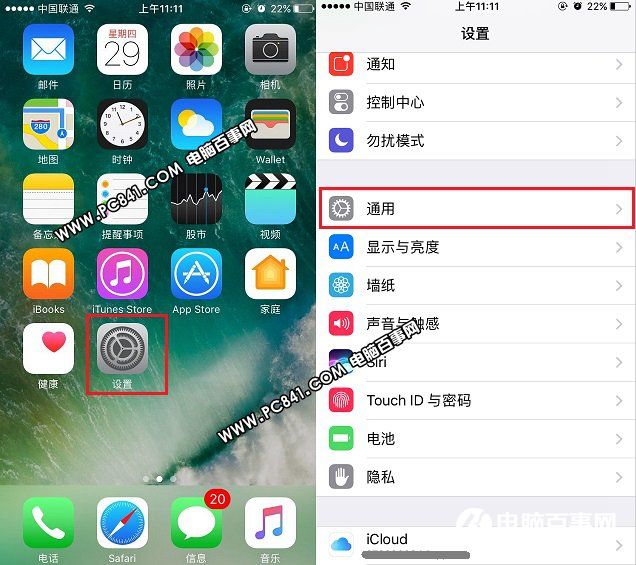
2、然后在通用设置界面中,再依次点击进入「键盘」->「键盘」设置,如下图所。
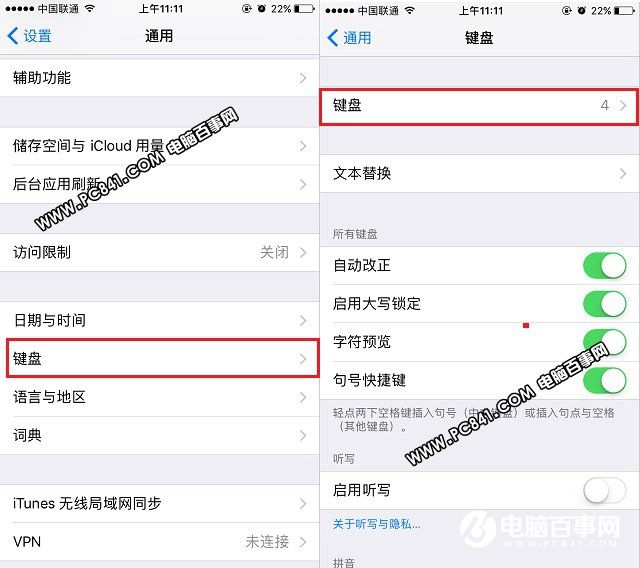
3、之后在键盘设置中,选择「添加新键盘」,然后再选择「简体中文」,如下图所示。
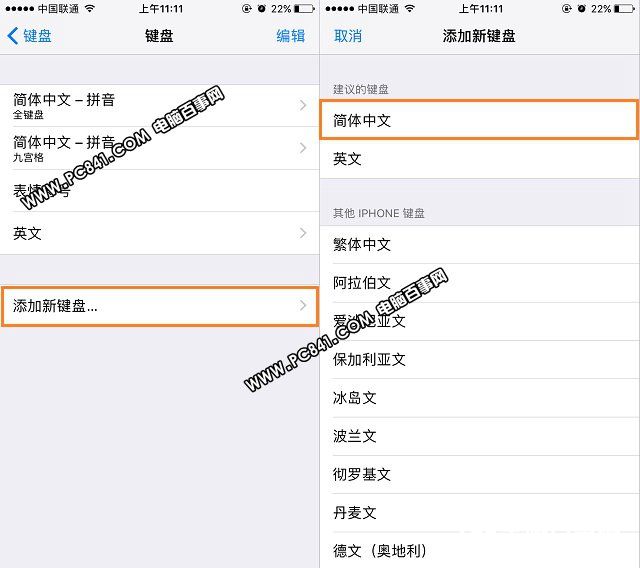
4、继续在简体中文设置中,勾选上「手写」,然后点击右上角的「完成」就可以了,之后就可以打开短信编辑或者QQ/微信聊天界面去手写打字了,如下图所示。
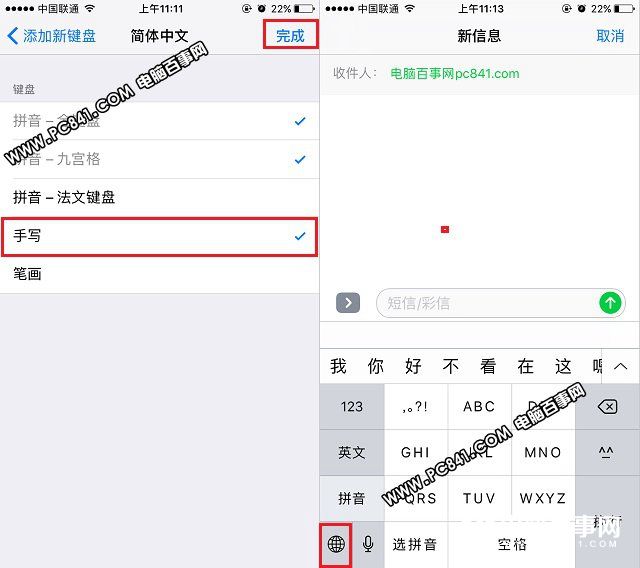
5、由于小编之前用的还是九宫格输入法,如果要切换到手写输入法,只要长按上图左下角的“地球图标”,之后就可以弹出输入法选择列表,选择「简体手写」之后就可以手写打字了,如下图所示。
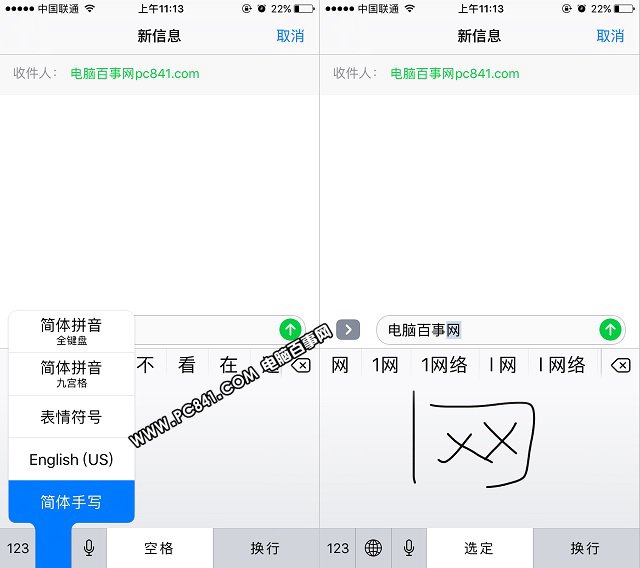
以上就是iPhone 7与7 Plus设置使用手写输入法教程,iOS 10自带了简体手写输入法,只要用户设置启用,然后在打字的时候,切换为手写,今后就可以手写打字了,对于老一辈的人会很实用。